电脑碎片整理的步骤(系统碎片免费清理工具)
2025-04-26 11:17:10 小编:老鸟软件园
windows系统自带的磁盘碎片整理工具,能有效提升机械硬盘的运行效率。长期使用机械硬盘后,系统文件会产生碎片,导致磁盘效率下降。本文将提供一个简单的磁盘碎片清理方法。
步骤一:打开“我的电脑”,右键点击目标磁盘(例如D盘),选择“属性”。
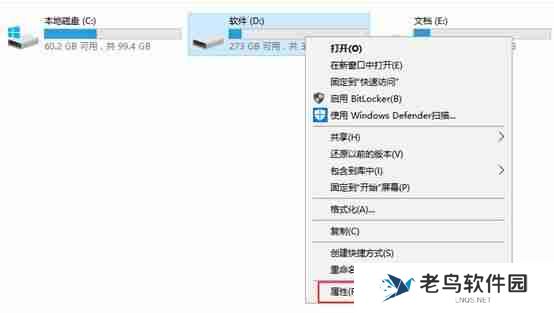
步骤二:在“属性”窗口中,找到“工具”选项卡,点击“优化”。
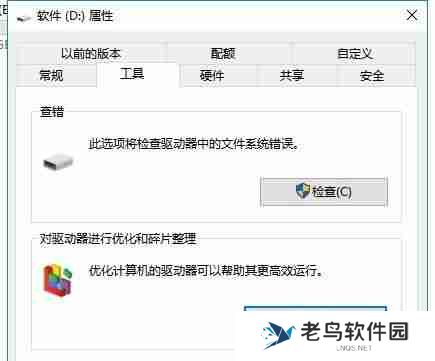
步骤三:系统会自动分析磁盘碎片情况。
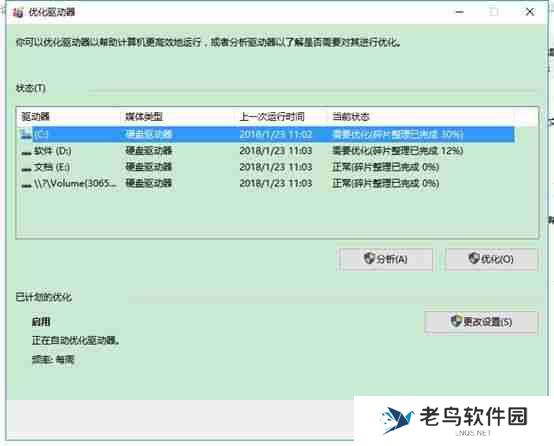
步骤四:分析完成后,根据分析结果选择是否进行优化。
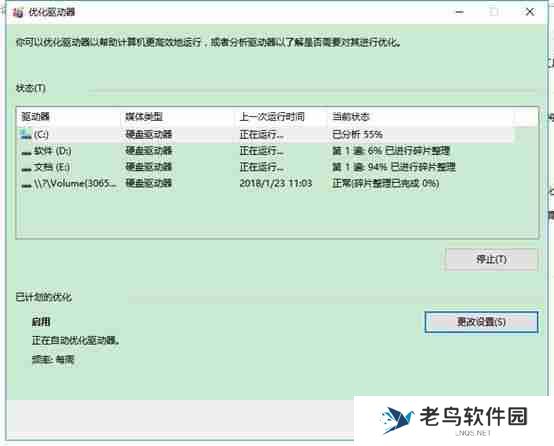
步骤五:碎片整理过程可能较长,建议在空闲时间进行。整理过程中,电脑运行速度可能会变慢,这是正常现象。您可以随时停止操作,电脑会立即恢复正常速度。
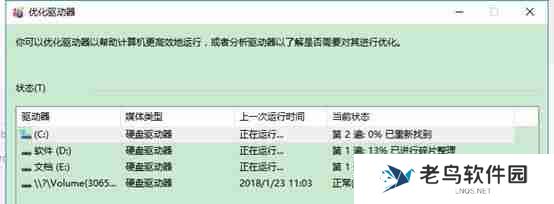
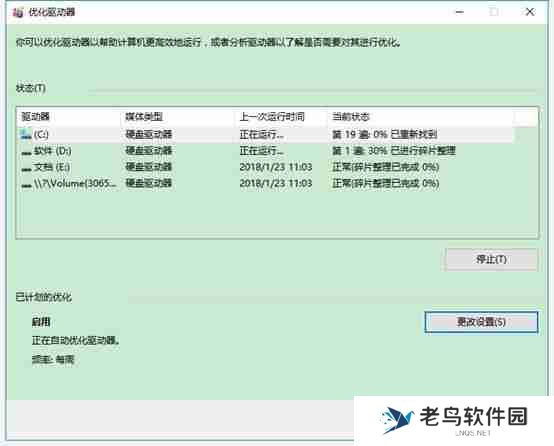
步骤六:建议启用“优化计划”,系统将定期自动执行磁盘碎片整理,保持磁盘最佳状态。
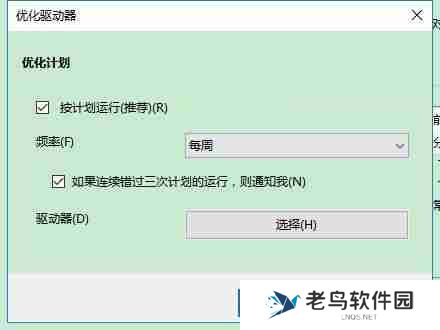
- 猜你喜欢
- 相关手机游戏
- 推荐老鸟资讯
- 最新手机精选
-
 天天美剧2025-02-19老鸟下载 | 22.23 MB
天天美剧2025-02-19老鸟下载 | 22.23 MB -
 jmcomic天堂漫画2025-01-31老鸟下载 | 7.33 MB
jmcomic天堂漫画2025-01-31老鸟下载 | 7.33 MB -
 啵乐漫画app官方版v1.22025-01-28老鸟下载 | 9.9MB
啵乐漫画app官方版v1.22025-01-28老鸟下载 | 9.9MB -
 暗区突围画质助手120帧免费版2025-03-24老鸟下载 | 16.98 MB
暗区突围画质助手120帧免费版2025-03-24老鸟下载 | 16.98 MB -
 Manwa22025-02-27老鸟下载 | 7.38 MB
Manwa22025-02-27老鸟下载 | 7.38 MB -
 jk漫画20242025-01-30老鸟下载 | 7.36 MB
jk漫画20242025-01-30老鸟下载 | 7.36 MB
































